Посібник користувача Keynote для iPad
- Вітання
-
- Вступ до Keynote
- Вступ до зображень, діаграм й інших об’єктів
- Створення першої презентації
- Вибір способу навігації в презентації
- Відкривання презентації
- Збереження та називання презентації
- Пошук презентації
- Друк презентації
- Настроювання панелі інструментів
- Копіювання тексту та об’єктів поміж програмами
- Основні жести сенсорного екрана
- Використання Apple Pencil із Keynote
- Створення презентації за допомогою VoiceOver
-
- Змінення прозорості об’єкта
- Заповнення об’єктів кольором чи зображенням
- Додавання рамки до об’єкта
- Додавання підпису або заголовку
- Додавання віддзеркалення чи тіні
- Використання стилів об’єктів
- Змінення розмірів, повертання або перевертання об’єктів
- Як зробити презентацію інтерактивною додаванням зв’язаних об’єктів
-
- Презентація на iPad
- Показ на окремому дисплеї
- Презентація на iPad через інтернет
- Використання пульта дистанційного керування
- Налаштування автоматичного переходу в презентації
- Відтворення слайдшоу з кількома доповідачами
- Додавання та перегляд приміток доповідача
- Репетиція на пристрої
- Відтворення записаної презентації
-
- Надсилання презентації
- Вступ до співпраці
- Запрошення до співпраці
- Співпраця над спільною презентацією
- Перегляд нещодавньої активності в спільній презентації
- Змінення параметрів спільної презентації
- Припинення спільного доступу до презентації
- Спільні папки й співпраця
- Використання Box для співпраці
- Створення анімованого зображення GIF
- Як опублікувати презентацію в блозі
- Авторські права
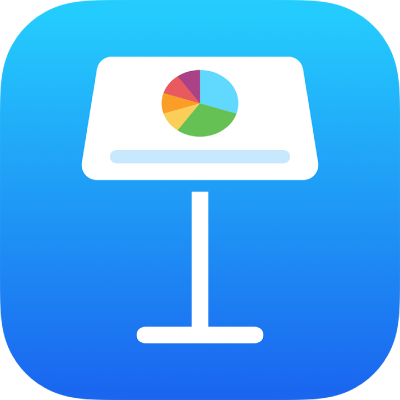
Збереження власної фігури в бібліотеці фігур у Keynote на iPad
Якщо ви створили або настроїли замкнену фігуру, її можна зберегти в бібліотеці фігур. Коли ви зберігаєте власну фігуру, зберігається контур нової фігури, шлях, перевертання і властивості обертання, проте не її розмір, колір, прозорість або інші властивості.
Якщо ви увійшли з однаковим Apple ID на всіх пристроях і маєте увімкнений iCloud Drive, власні фігури будуть доступні в будь-якій презентації Keynote на всіх ваших пристроях (але не в Keynote для iCloud).
Торкніть власну фігуру, щоб вибрати її, і торкніть «Додати до фігур».
Фігура зберігається в бібліотеці фігур у категорії «Мої фігури», яка відображається тільки за наявності власних фігур. Фігури відображаються в бібліотеці в порядку їх створення, змінити цей порядок неможливо.
У бібліотеці фігур торкніть і утримуйте щойно створену фігуру і торкніть «Перейменувати».
Введіть нову назву фігури.
Щоб видалити власну фігуру, торкніть і утримуйте її в бібліотеці фігур, а тоді торкніть «Видалити».
Важливо! Якщо ви використовуєте iCloud Drive, то, видаливши власну фігуру, ви видалите її з усіх своїх пристроїв, які використовують iCloud Drive, і на яких ви увійшли з тим самим Apple ID.